巧用WPS 2012設(shè)置圖片透明色
平時當(dāng)我們?yōu)槲臋n、表格或幻燈片添加圖片時,往往不需要圖片帶有背景色。其實(shí)不用Photoshop,單用WPSOffice2012也能為圖片設(shè)置透明色,不但簡單易操作,而且效果可以媲美摳圖軟件!接下來我們一起來學(xué)習(xí)一下。首先...
平時當(dāng)我們?yōu)槲臋n、表格或幻燈片添加圖片時,往往不需要圖片帶有背景色。其實(shí)不用Photoshop,單用wps Office 2012也能為圖片設(shè)置透明色,不但簡單易操作,而且效果可以媲美摳圖軟件!接下來我們一起來學(xué)習(xí)一下。
首先,打開了WPS文字,插入圖片后,我們開始設(shè)置圖片的透明色,首先用鼠標(biāo)點(diǎn)擊選中圖片。圖片的四周出現(xiàn)了8個空心的拖動點(diǎn)。如圖1所示。

圖1 用鼠標(biāo)點(diǎn)擊選中圖片
然后,在上方的工具欄中選擇“圖片工具”的選項(xiàng)卡,點(diǎn)擊左側(cè)第四個按鈕“顏色”,隨即會出現(xiàn)一個下拉式菜單,選擇最后一項(xiàng)“設(shè)置透明色”。如圖2所示。

圖2 設(shè)置透明色
這時鼠標(biāo)變成了類似于PS里吸管工具,把它移動到你要設(shè)置為透明的顏色上點(diǎn)擊。如圖3所示。
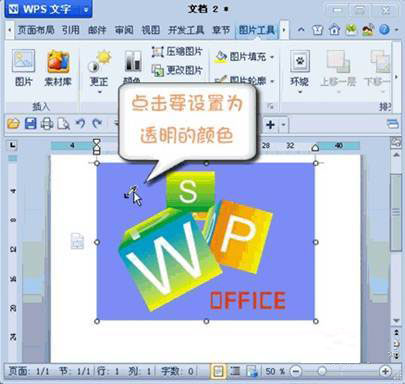
圖3 點(diǎn)擊要設(shè)置為透明的顏色
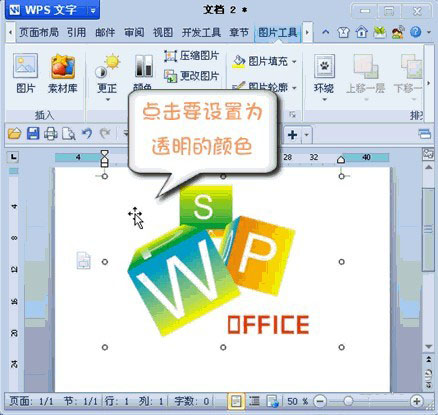
圖4 圖片設(shè)置透明色
這樣圖片上被點(diǎn)擊的顏色就神奇的消失,變成了透明色。給圖片設(shè)置透明色就完成了!如圖4所示。

